
Perfis Modelos de Importação no sistema VIPP tem a função de configurar o layout do arquivo de uma forma personalizada.
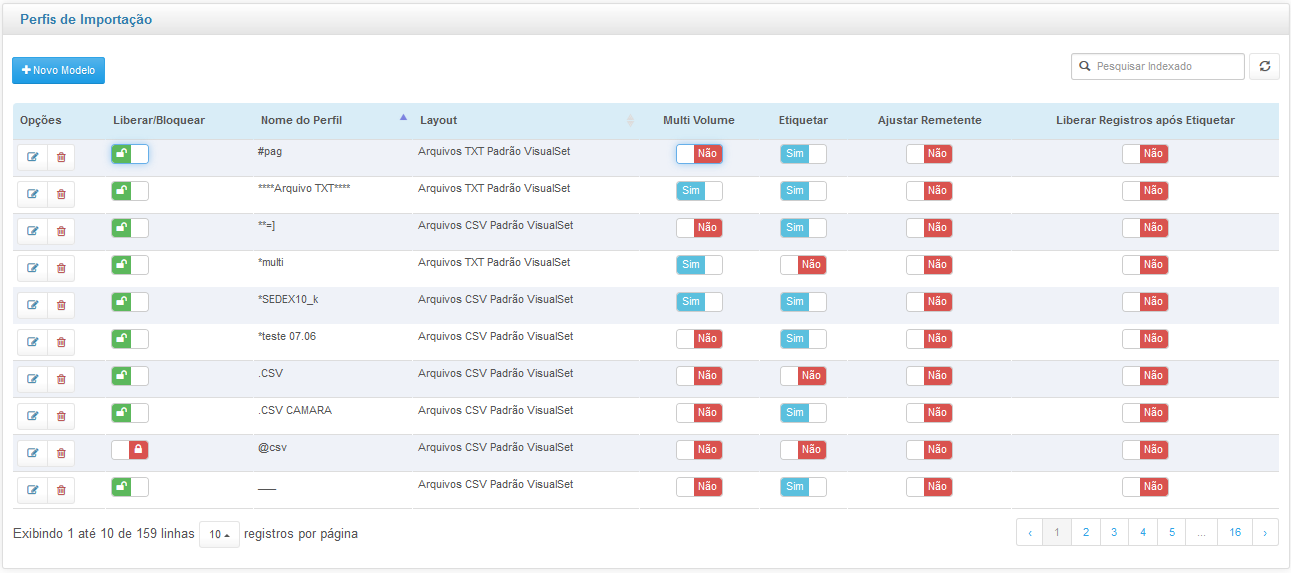
Para configurar um novo modelo de importação devemos clicar no botão  em seguida será inicializada a tela abaixo para realizarmos a configuração do novo perfil de importação do arquivo.
em seguida será inicializada a tela abaixo para realizarmos a configuração do novo perfil de importação do arquivo.
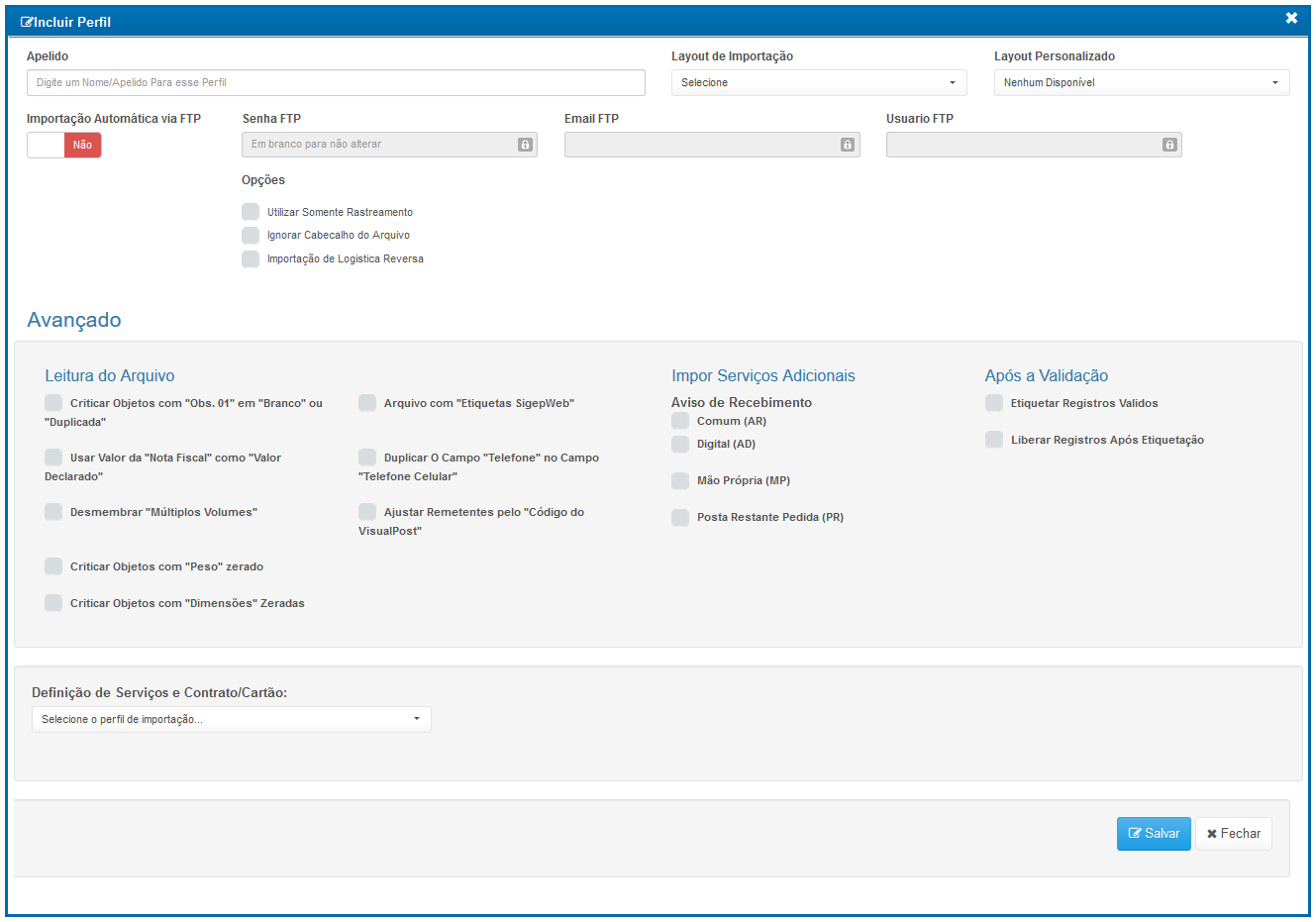
Antes de iniciarmos o cadastro do novo perfil de importação vamos saber mais sobre os campos existentes da tela.
Apelido: Nome definido pelo usuário para melhor visualização no momento da importação.
Layout de Importação: Layout definido para utilização.
Layout Personalizado: Se houver uma personalização de arquivo, deverá ser selecionado o layout desejado.
Importação Automática Via FTPFinal: Se irá utilizar o FTP do ViPP (ftp://vipp.visualset.com.br)
Senha FTP: Senha para acesso ao FTP do ViPP.
E-Mail FTP:E-mail FTP
Usuário FTP: É criado automaticamente depois da gravação do modelo.
Opções:
- Utilizar somente rastreio: Essa opção é utilizada quando é importado um arquivo somente para rastreio dos objetos, nessa opção todas as validações de dados são ignorados.
- Ignorar cabeçalho do arquivo: Opção utilizada para ignorar a linha de cabeçalho do arquivo.
- Importação de Logística Reversa: Opção utilizada para importação de objetos para logística reversa.
Avançado:
- Criticar objetos com “Obs.01” em “Branco” ou “Duplicada”: Nessa opção o ViPP irá criticar os objetos que estiverem com a informação do campo OBSERVAÇÃO que já foi utilizada uma vez ou estiver em branco.
- Usar valor da “Nota Fiscal” como “Valor Declarado”: Esse campo faz com que a informação do campo valor da NF seja copiado para o campo valor declarado.
- Desmembrar Múltiplos Volumes: Irá desmembrar o múltiplo volume em várias postagens individuais. Ex: Volume 1/5 para 5 objetos com o mesmo destinatário.
- Criticar objetos com “Peso” zerado: Irá criticar todos os objetos que vierem no arquivo com o peso zerado.
- Criticar objetos com “dimensões” zeradas: Irá criticar todos os objetos que vierem no arquivo com as dimensões zeradas.
- Arquivos com “Etiquetas SigepWeb”: Essa opção deve ser marcada quando é importado um arquivo já com etiquetas lógicas.
- Duplicar o campo “telefone” no campo “telefone celular”: Esse campo irá copiar a informação do campo telefone e colar no campo celular.
- Ajustar remetentes pelo “Código do VisualPost”: Essa opção deve ser utilizada quando todos os departamentos irá importar um único arquivo para todos os departamentos. Deve-se incluir no campo “Código VisualPost” o número de cada departamento para que o ViPP consiga realizar essa separação.
Impor Serviços Adicionais:
- Aviso de Recebimento:
- AR Comum (AR): Impor o adicional AR em todos os objetos do arquivo.
- Digital (AD): Importar o adicional AR Digital em todos os objetos do arquivo.
- Mão Própria (MP): Impor o adicional Mão Própria em todos os objetos do arquivo.
- Posta Restante Pedida (PR): Impor o adicional Posta Restante Pedida em todos os objetos do arquivo.
Após a Validação:
- Etiquetar registros válidos: Etiquetar os objetos após a importação e validação.
- Liberar registros após a etiquetação: Liberar os objetos para download na agência depois da etiquetação.
Definição de Serviços e Contrato/Cartão:
1 – Impor Serviço e Contrato/Cartão: Nessa opção o usuário insere o remetente, contrato/cartão, postadora e serviço que deseja postar os objetos. É possível criar uma eleição de até 3 serviços, escolhendo se prefere respeitar a ordem de cadastro, eleger pela menor tarifa ou menor prazo de entrega.
2 – Impor Contrato/Cartão, Manter Código do Serviço do Arquivo: Essa regra deve ser definida, quando é enviado dentro do arquivo o código financeiro do serviço de postagem, no ViPP deve-se cadastrar o remetente, contrato/cartão e a postadora.
3 – Manter Código de Serviço e Contrato/Cartão do Arquivo: Nessa opção o usuário está definindo que irá enviar dentro do arquivo o código financeiro do serviço de postagem e os dados de contrato (Contrato, Administrativo e Cartão), sendo necessário preencher no ViPP o remetente e a postadora.
Após preencher todos os dados do novo perfil devemos clicar no botão  para salvar todas a informações selecionadas no perfil. Efetuado o cadastro do novo perfil de importação vamos agora verificar as funcionalidades existentes na grid da tela.
para salvar todas a informações selecionadas no perfil. Efetuado o cadastro do novo perfil de importação vamos agora verificar as funcionalidades existentes na grid da tela.
Opções: É possível editar ou excluir o perfil de importação.
Liberar/Bloquear: Libera ou bloqueia o perfil.
Multi-Volume: Informa se é multi volume
Etiquetar: Etiquetar sim ou não.
Ajustar Remetente: Ajusta o remetente da postagem
Liberar Registros após Etiquetar: Libera os registros após etiqueta-los.